
Vlastníci zariadení s Androidom, ktoré takéto zariadenie nemajúmožnosť pripojenia k bezdrôtovej sieti Wi-Fi, sa veľmi často pýtajú, ako nainštalovať aplikácie na Android z počítača s prístupom na internet. Deje sa to jednoducho. Zvážte niekoľko základných možností.
Конечно, самым простым способом установки aplikácie alebo hry, ktorá sa vám na mobilnom zariadení páči, predstavuje priamy prístup z modulu gadget do služby Google Play alebo do internetového zdroja s programom (ak sa nenachádza v oficiálnom obchode). Existujú však situácie, keď doma neexistuje bezdrôtová sieť. V takom prípade môžete použiť iba počítač s priamym pripojením.

Tu nastáva problém:ako nainštalovať aplikácie z operačného systému Android z počítača (služba Google Play nie je k dispozícii z dôvodu nedostatočného pripojenia k mobilnému zariadeniu)? Existuje cesta von. Najjednoduchšie spôsoby inštalácie aplikácií sú nasledujúce:
Prvá a najjednoduchšia metóda jepomocou najbežnejšieho internetového prehliadača. Predpokladáme, že mobilné zariadenie je už pripojené. Ak nie je k dispozícii pripojenie USB, môžete ho pripojiť v nasledujúcich krokoch.
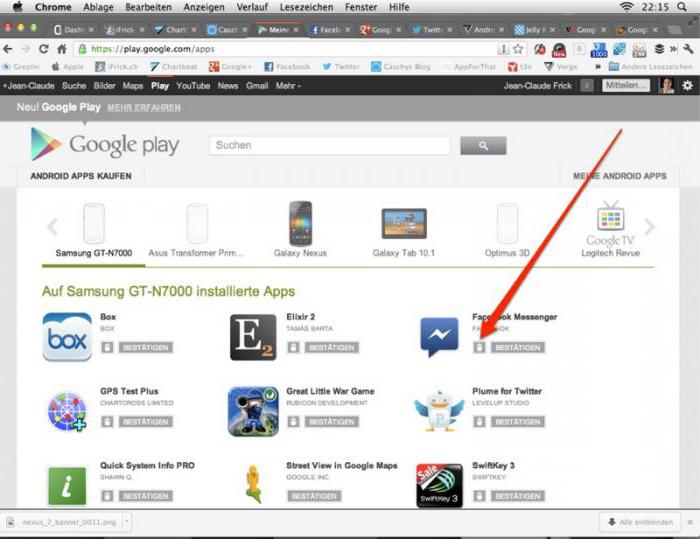
Najprv v prehliadači teda vstúpime do oficiálneho tímuStránka služby Google Play. Vyzerá presne rovnako ako na smartfóne, okrem toho, že je väčšia. Najprv sa musíte prihlásiť zadaním svojej registrovanej e-mailovej adresy (prihlasovacieho mena) a hesla do príslušných polí. Ďalej nájdeme požadovanú aplikáciu alebo hru. Na tento účel môžete použiť vyhľadávací panel alebo vybrať program podľa hodnotenia popularity, kategórie, typu inštalácie (platené, bezplatné) atď.
Potom pripojte zariadeniepočítač a odovzdať identifikáciu priamo, ak účet nie je predvolene aktivovaný. Po synchronizácii s počítačom a mobilným zariadením sa automaticky určí kompatibilita stiahnutého softvéru so zariadením Android.
Teraz zostáva iba stlačiť tlačidlo Štartinštalácie. Potom služba ponúkne výber zariadenia, na ktoré má nainštalovať vybranú aplikáciu. V zozname ich môže byť niekoľko. Možno má užívateľ tablet aj smartphone. Všetky zariadenia, s ktorými bol účet predtým prepojený, budú zobrazené sivou farbou. Vyberieme pripojené zariadenie, stlačíme tlačidlo Inštalovať a čakáme na ukončenie procesu.
Теперь рассмотри вопрос того, как устанавливать aplikácií v systéme Android z počítača, ktorý bol stiahnutý z internetových zdrojov tretích strán. Ale tu budete musieť vykonať niekoľko predbežných krokov.

Najprv na zariadení musíte prejsť na nastavenia avyberte sekciu zabezpečenia. Mal by sa skontrolovať pred položkou povolenia na inštaláciu z neznámych zdrojov. V opačnom prípade systém nenainštaluje program zo štandardného súboru APK. Stiahnite požadovaný súbor do počítača. Potom ich skopírujte na vymeniteľné médium mobilného zariadenia (karta SD). Ďalšia inštalácia sa vykonáva priamo zo zariadenia. Platí to pre prípady, keď počítačový systém nemá jediný program na ovládanie smartfónu alebo tabletu.
Teraz sa pozrime, ako nainštalovať aplikácieAndroid z počítača na zariadenia HTC alebo zariadenia iných výrobcov (nie je rozdiel), pre ktoré je nevyhnutné vytvoriť priečinok vyrovnávacej pamäte v mobilnom prístroji a skopírovať doň potrebný obsah (spravidla sa pri sťahovaní inštalátor a vyrovnávacia pamäť sťahujú osobitne). Princíp inštalácie je rovnaký ako v predchádzajúcom prípade. Inštalačný súbor APK sa skopíruje do zariadenia a potom sa nainštalujú hlavné programové súbory.
Potom pomocou ľubovoľného správcu súborovrovnakého štandardného prieskumníka Windows alebo príslušného programu na mobilnom zariadení, musíte vytvoriť priečinok OBB v dátovom adresári v adresári Android. Aj keď sa zvyčajne údaje o vyrovnávacej pamäti stiahnuté z internetu, po rozbalení archívu nachádzajú v tomto priečinku. Zostáva len skopírovať ho na správne miesto. Ak už priečinok OBB v zariadení už existuje, skopíruje sa doň iba obsah pôvodného stiahnutého adresára.

Poznámka: nezmieňajte adresár sdcard s kartou SD!V systéme Android je sdcard internou jednotkou. Úplná cesta do priečinka vyrovnávacej pamäte je sdcard / Android / data / obb /. Niekedy to môže byť sdcard / Android / obb / alebo iné variácie. Živým príkladom je inštalácia mobilnej verzie obľúbeného hudobného sekvencera FL Studio. Je pravda, že okrem kopírovania vyrovnávacej pamäte musíte stále tvrdo pracovať, pretože budete musieť vytvoriť priečinok s nástrojmi. Ale pre väčšinu programov sa také akcie nevyžadujú.
Nakoniec jedno z univerzálnych riešení problémuo tom, ako nainštalovať aplikácie na Android z počítača, je použitie špeciálnych programov na správu mobilných zariadení. To, ktoré bude vybrané, nie je také dôležité. Všeobecnou zásadou inštalácie je, že medzi počítačom a mobilným zariadením musí byť nadviazané spojenie (kábel USB, Bluetooth alebo Wi-fi). Zvážte najjednoduchšiu verziu spôsobu inštalácie aplikácií na Android z počítača pomocou pripojenia USB pomocou aplikácií ako Mobogenie alebo vysoko špecializovaných programov, ako je Sony PC Companion a podobne.

Тут есть несколько вариантов действий.Napríklad môžete určiť inštaláciu zo súboru uloženého v počítači, ako je to v prípade Sony PC Companion. A môžete si vybrať aplikáciu priamo z programu (Mobogenie) v špeciálnej sekcii. Alebo ho dokonca použite na prechod do služby Google Play. Inštalácia sa prakticky nelíši od vyššie uvedených metód, ktoré sa v tomto prípade jednoducho kombinujú do jedného celku.

Výhodou aplikácií ako Mobogeniespočíva v tom, že sú schopní napodobniť prácu systému Android v prostredí Windows alebo v akomkoľvek inom OS. Inými slovami, hra alebo program nainštalovaný na mobilnom zariadení sa môže spustiť prostredníctvom riadiacej aplikácie priamo na počítači alebo notebooku.
Ako vyplýva z vyššie uvedeného, problémako nainštalovať aplikácie na Android z počítača, sa rieši jednoducho. Čo uprednostniť? Inštalácia z prehliadača z oficiálnej služby sa zdá byť najjednoduchšia, ale tu sa vyžaduje autorizácia. Kopírovanie inštalačného súboru do zariadenia vyzerá v tomto ohľade atraktívnejšie, ale tu je potrebná inštalácia oprávnení a predbežná kontrola distribučnej súpravy na prítomnosť vírusov. Využívanie obslužných programov bude tiež príťažlivé pre mnohých, ale musíte ich najprv nainštalovať do počítača. Otázka preferencií a výberu typu inštalácie teda zostáva na užívateľovi.


























